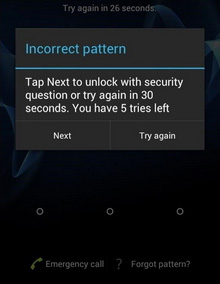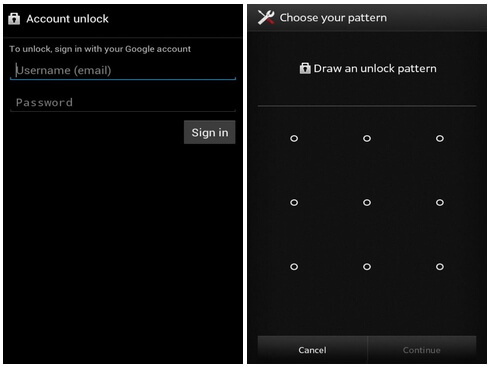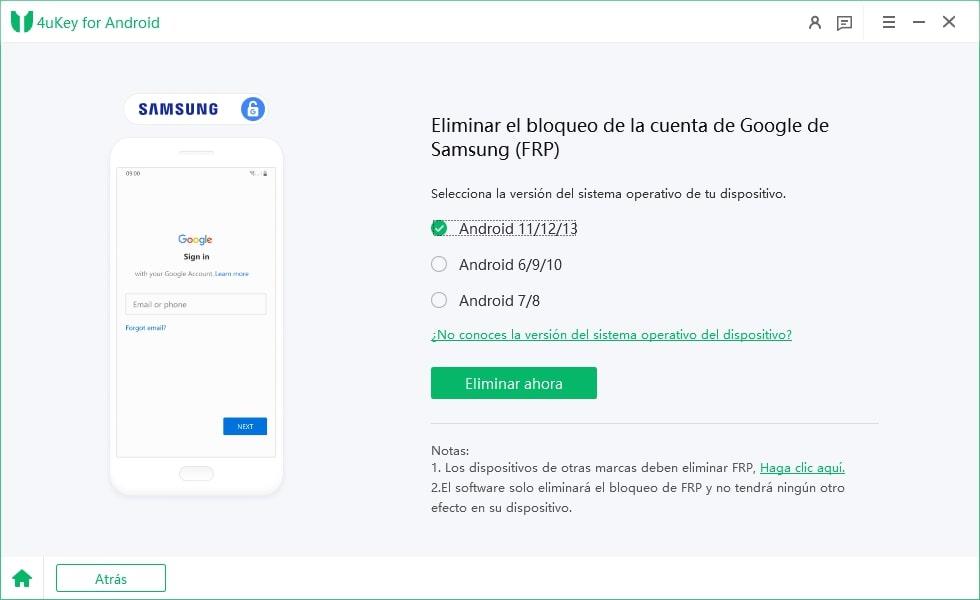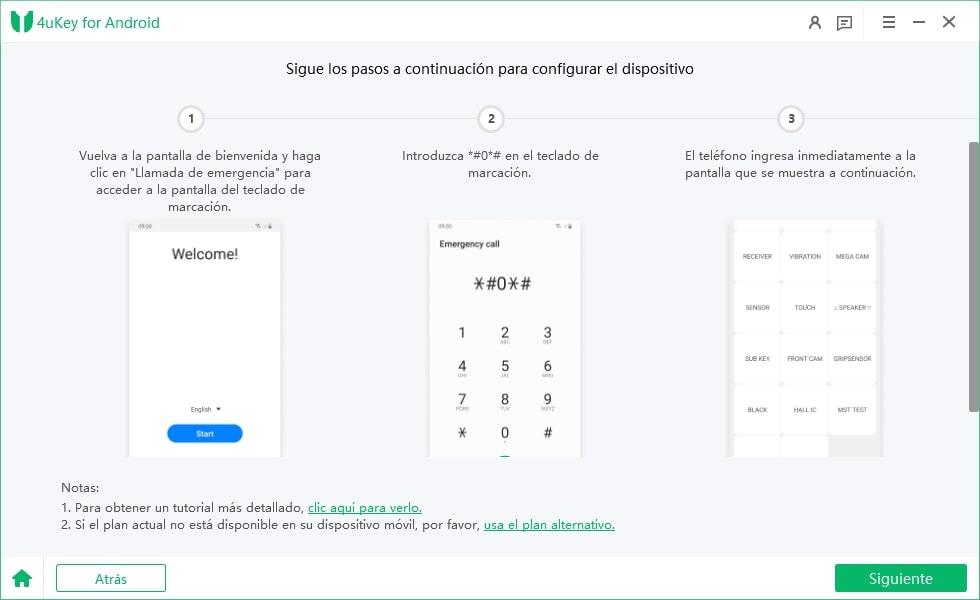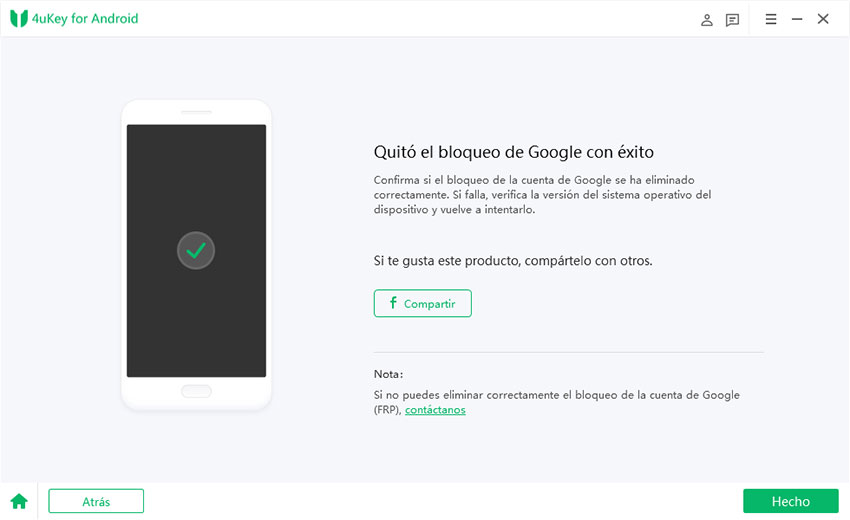Cómo desbloquear un teléfono Samsung con cuenta de Google [Samsung S24 incluido]
Uno de los problemas más comunes que puede tener cualquier usuario de un teléfono inteligente es olvidar la contraseña de bloqueo de pantalla. Si tienes un teléfono Samsung y no puedes desbloquearlo, ¿qué puedes hacer? En esta publicación, presentaremos cómo desbloquear Samsung con la cuenta de Google, sin importar si se trata de desbloquear un Samsung Galaxy S24/S23/S22/S21/S10/S6/S5, u omitir un Samsung Galaxy Note 20/10/6/5.

- Parte 1: Cómo desbloquear Samsung con cuenta de Google
- Parte 2: Cómo desbloquear Samsung si olvidó la contraseña de la cuenta de Google
- Parte 3: 2 formas de desbloquear la pantalla de Samsung sin una cuenta de Google
Parte 1: Cómo desbloquear Samsung con una cuenta de Google
¿Puedo desbloquear un teléfono Samsung con cuenta de Google? Sí, puede omitir la pantalla de bloqueo de su teléfono utilizando la cuenta de Google. Y aquí hay 2 formas diferentes que puede probar según su situación.
Uso de la cuenta de Google para desbloquear un teléfono Samsung
Con la ayuda de la cuenta de Google vinculada a su teléfono y sus contraseñas, puede restablecer el patrón de bloqueo establecido en su teléfono Samsung. Pero esta forma solo se usa para Android 4.4 o inferior. Entonces, si todavía tiene este dispositivo antiguo, puede desbloquear Samsung con cuenta de Google.
-
Primero, encienda su teléfono inteligente Samsung y pruebe cualquier patrón de bloqueo aleatorio. Repita el proceso cinco veces eligiendo "Intentar de nuevo" y obtendrá la opción "¿Olvidó el patrón?" .

-
En segundo lugar, elija Ingresar los detalles de la cuenta de Google > Siguiente o salta directamente para ingresar sus credenciales de Google.

- Tercero, dibuje un nuevo patrón y confírmelo. Entonces se borrará su bloqueo de pantalla.
Tenga en cuenta que este método está limitado para Android 4.4 y versiones anteriores. Si actualizó su teléfono, continúe leyendo para desbloquear telefono Samsung con cuenta de Google.
Uso del Administrador de dispositivos Android para desbloquear un teléfono Samsung
Para la mayoría de los teléfonos Samsung, Android Device Manager de Google es la mejor opción para desbloquear Samsung con la contraseña de la cuenta de Google. Debido a la función Buscar mi dispositivo de Google, también puede eliminar el bloqueo de pantalla de sus dispositivos Samsung. Pero de esta manera también tiene que cumplir algunos requisitos como los siguientes.
- Ha iniciado sesión en su cuenta de Google en el Samsung con Find My Device activado antes de que se bloquee.
- Ha activado los servicios de ubicación.
- El teléfono está conectado a wifi o datos móviles.
Si su teléfono cumple con estos requisitos, siga leyendo para ver cómo desbloquear su Samsung con la cuenta de Google.
- Inicie sesión en el Administrador de dispositivos Android con su cuenta de Google en su computadora u otro teléfono.
-
Seleccione su teléfono y haga clic en la opción "Borrar dispositivo" que se muestra en el panel izquierdo.

- Espere a que elimine todos los datos, incluido el bloqueo de pantalla, en su teléfono Samsung.
Parte 2: Cómo desbloquear Samsung si olvidó la contraseña de la cuenta de Google
Como mencionamos anteriormente, puede desbloquear teléfono Samsung con cuenta de Google. Sin embargo, si olvidó la contraseña de su cuenta de Google, sería terrible. Por suerte, no es un problema si le das una oportunidad a Tenorshare 4uKey para Android. Puede omitir el Samsung Google Lock (FRP) y es compatible con la mayoría de los teléfonos Samsung con Android 6/7/8/9/10/11/12/13, incluido el último Samsung S24. Siga las instrucciones para eliminar el bloqueo de Google.
-
Después de iniciar 4uKey para Android en su computadora, seleccione la opción correcta - Quitar Google Lock - para comenzar.

-
Seleccione y confirme la versión del sistema de su dispositivo. Lea la nota en pantalla y haga clic en "Enviar notificación". Ahora se le va a enviar una notificación a su teléfono Samsung por el programa.

Nota: Android 11 FRP bypass es un poco diferente, puedes leer esta guía detallada.
-
Siga los pasos para configurar un pin de pantalla de bloqueo temporal para eliminar el FRP. Después de terminar, haga clic en "Siguiente".

-
Reinicie su dispositivo y use el PIN de bloqueo que acabas de configurar para desbloquear el Samsung sin la contraseña de la cuenta de Google.

Parte 3: 2 formas de desbloquear la pantalla de Samsung sin una cuenta de Google
1. Desbloquear teléfono Samsung con 4uKey para Android
Tenorshare 4uKey para Android no solo puede omitir el bloqueo de Google, sino que también es el Desbloqueador de Android favorito de la gente, que puede eliminar fácilmente el bloqueo de pantalla de contraseña, patrón, huella digital y pin en su teléfono Samsung.
-
Esta vez, haz clic en la opción de la izquierda - Quitar bloqueo de pantalla.

-
Nuevamente, seleccione Eliminar bloqueo de pantalla y verá la siguiente pantalla, haga clic en Iniciar para comenzar el proceso de eliminación.

Como puedes ver en eliminar el bloqueo de pantalla sin perder datos, es para una parte de los dispositivos antiguos de Samsung.
-
Después de que le notifique y confirme que este proceso borrará los datos, automáticamente comenzará a eliminar el bloqueo de pantalla.

-
Después de eso, siga los pasos en pantalla para reiniciar el sistema y desbloqueará con éxito su teléfono Samsung.

2. Hacer restablecimiento de fábrica
Si no puede usar su cuenta de Google para omitir la pantalla de bloqueo, puede intentar restablecer Samsung a la configuración de fábrica. Pero antes de reiniciar, asegúrese de tener una copia de seguridad de datos lista, ya que borrará todos los datos de su teléfono.
- Para hacer un restablecimiento de fábrica, apague su teléfono Samsung.
- Luego, presione levemente y mantenga presionadas las teclas Bajar volumen y Encender al mismo tiempo.
- Después de eso, mantenga presionada la tecla de encendido hasta que vea una pantalla de prueba, por lo general toma de 15 a 20 segundos.
- Presione el botón para bajar el volumen para navegar fácilmente a través de las opciones hasta que vea la opción borrar datos/restablecimiento de fábrica, luego use la tecla de encendido para seleccionar esa opción.

Conclusión
Eso es todo acerca de cómo desbloquear Samsung con cuenta de Google. También presentamos cómo omitir la cuenta de Google Samsung y desbloquear el teléfono Samsung sin contraseña. 4uKey para Android es muy recomendable para resolver todos sus problemas aquí. Si tiene algún otro problema, deje un mensaje en el lugar de comentarios.
- Quitar cuenta Google de Samsung sin contraseña
- Eliminar el patrón/código PIN/contraseña/huella digital o Face ID
- Desbloquear un celular Samsung/Honor/Huawei/Xiaomi/Motorola/LG, etc.
- Omitir Samsung/Huawei/Xiaomi/Oppo/Vivo FRP sin cuenta de Google
- Soporte 6000+ modelos de dispositivos y la última versión Android 15.

4uKey for Android
El mejor desbloqueador de Android y herramienta FRP para Samsung
Sencillo, rápido y seguro